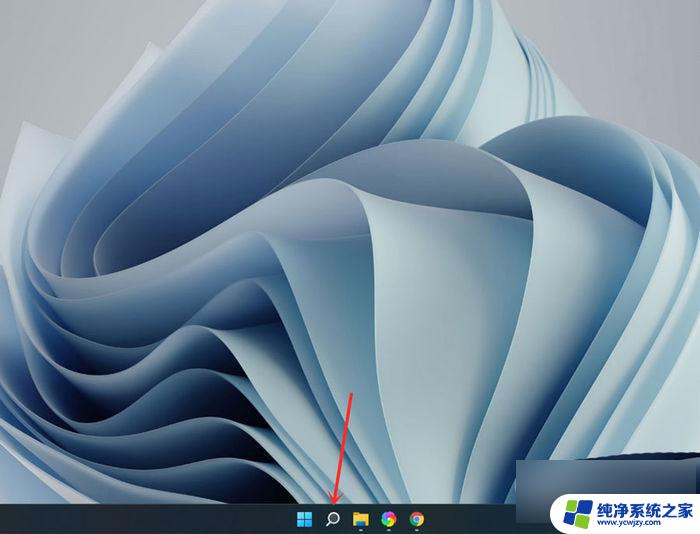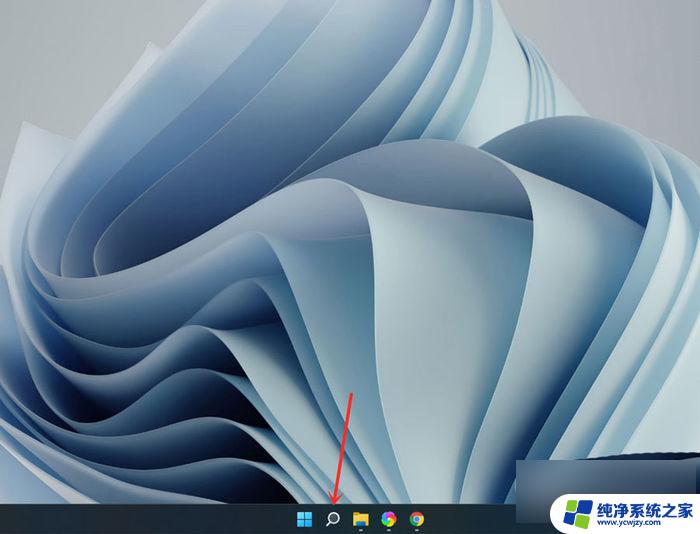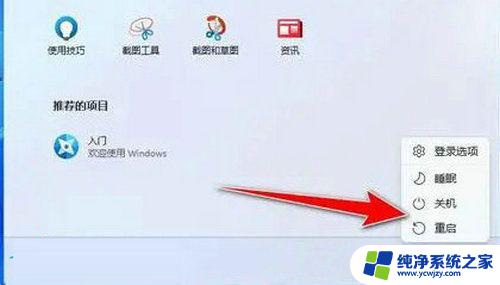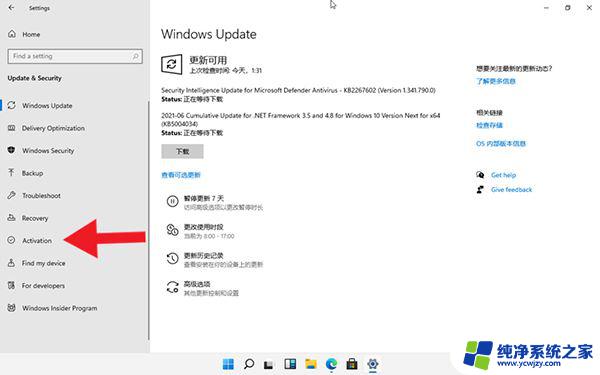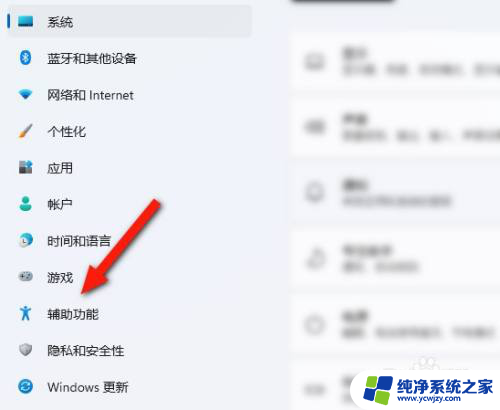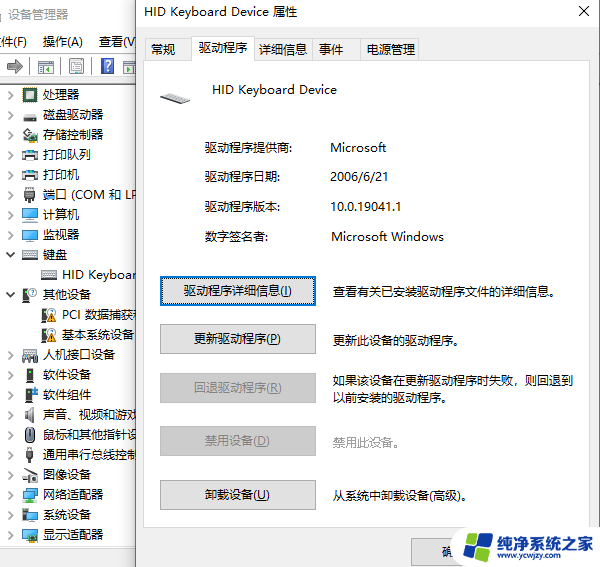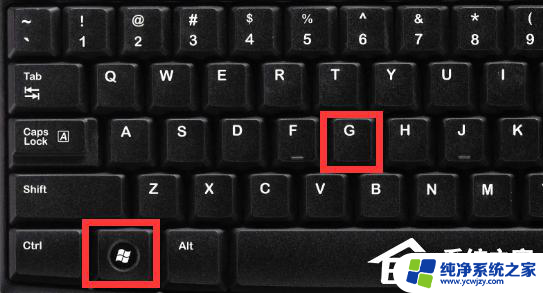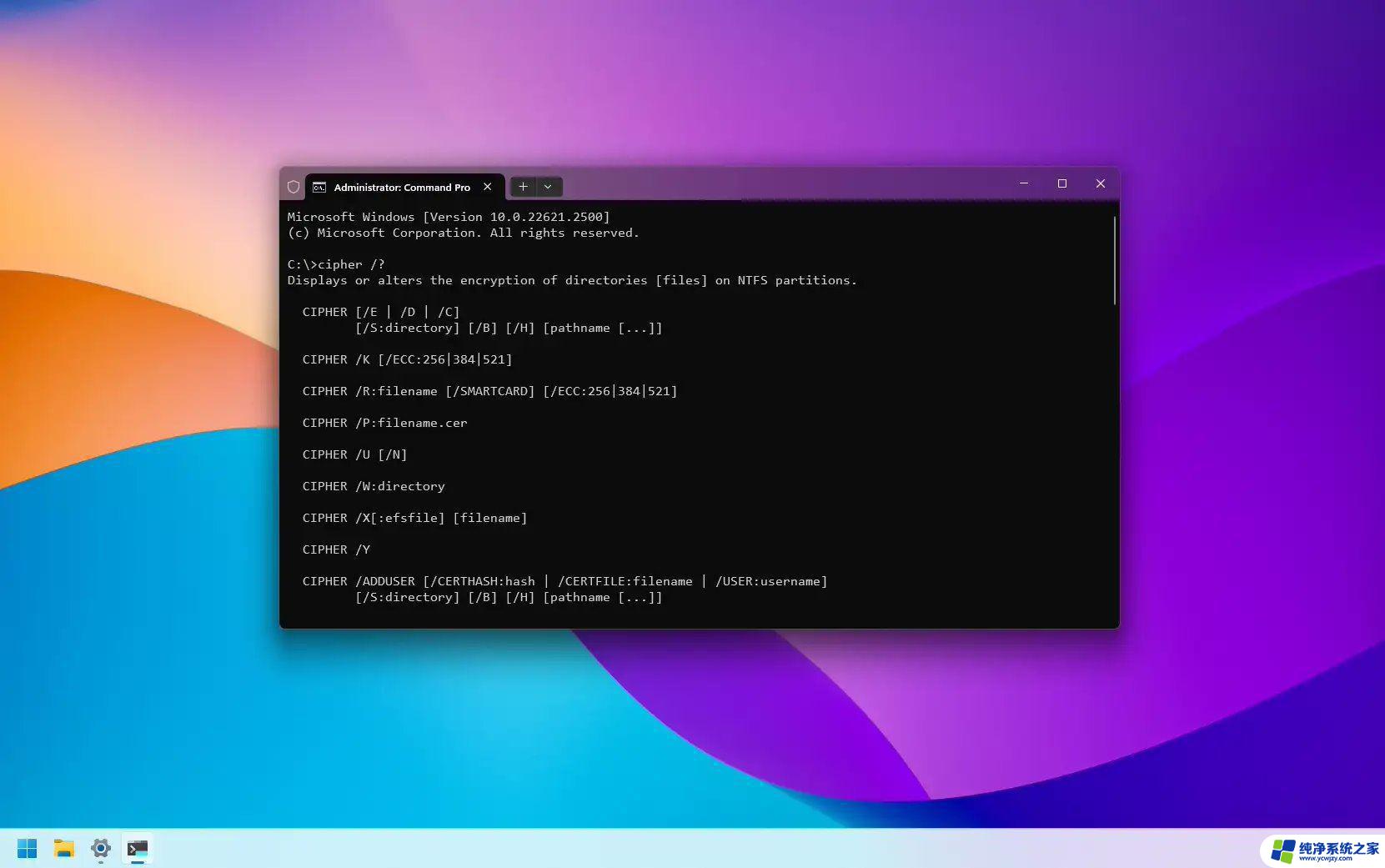win11数字小键盘无法使用
更新时间:2024-05-15 13:08:43作者:yang
Win11系统是微软最新推出的操作系统版本,但是很多用户在使用中发现win11数字小键盘无法使用的问题,这给用户的日常操作带来了不便,那么在遇到win11小键盘无法使用的情况下,应该如何解决呢?接下来我们就来探讨一下这个问题。
一、小键盘不能用的解决办法打开搜索
打开win11电脑桌面,点击底部【搜索】图标。
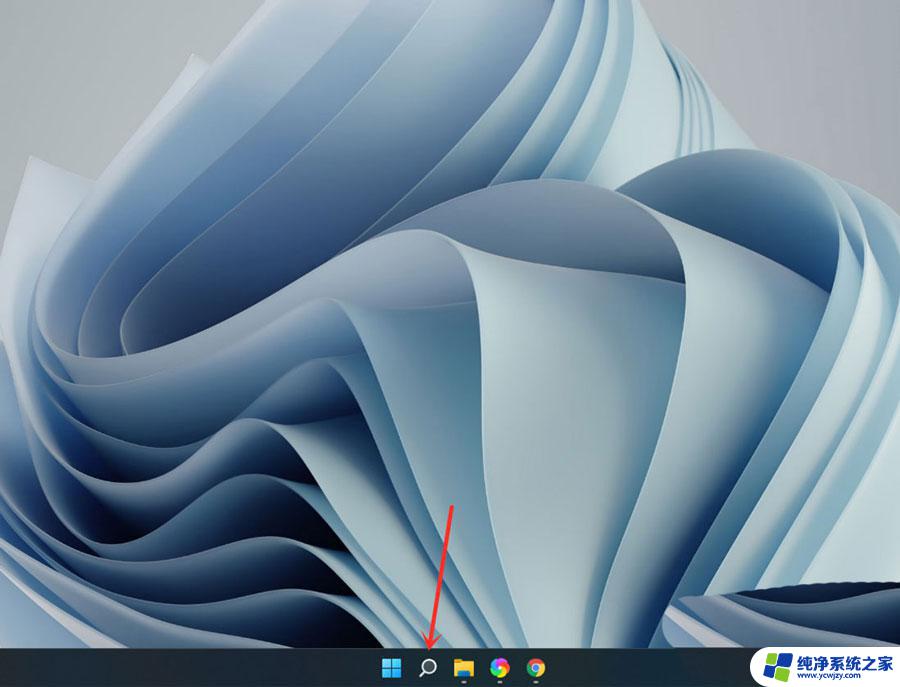
打开屏幕键盘
搜索【屏幕键盘】,点击右侧【打开】。
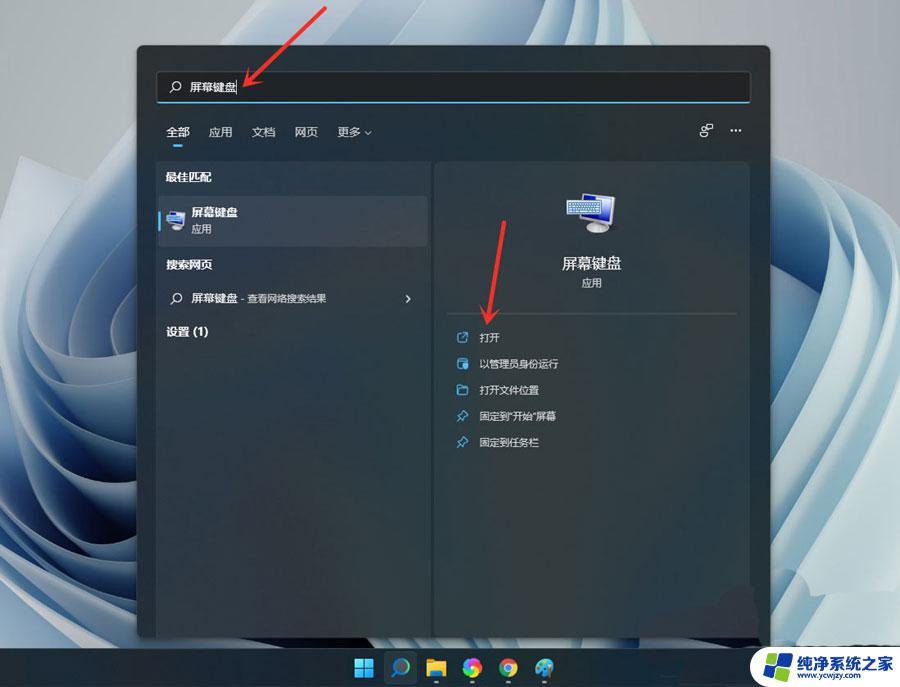
打开选项
点击【选项】。
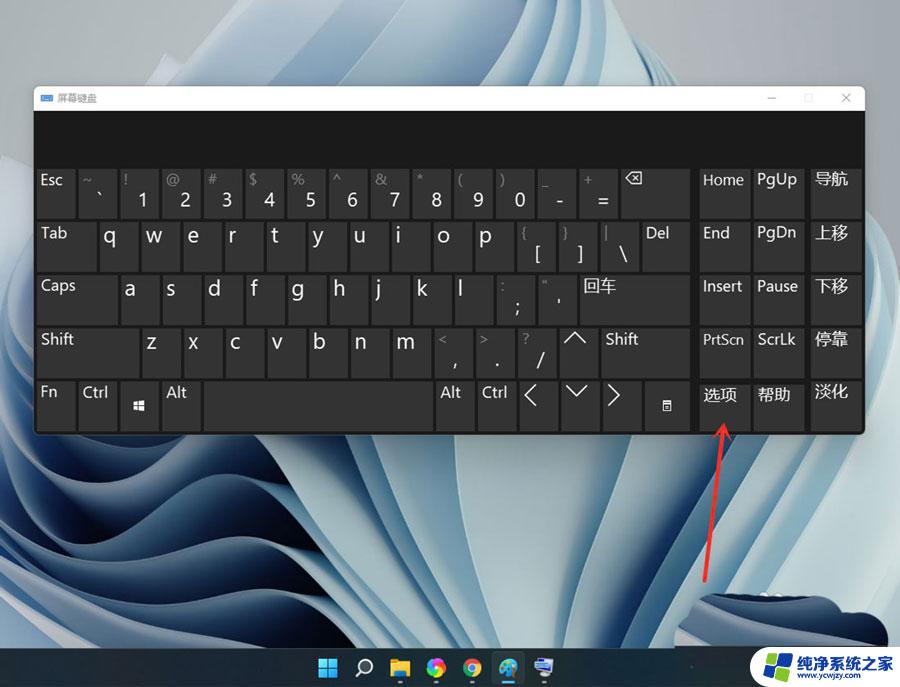
打开数字小键盘
勾选【打开数字小键盘】,点击【确定】。
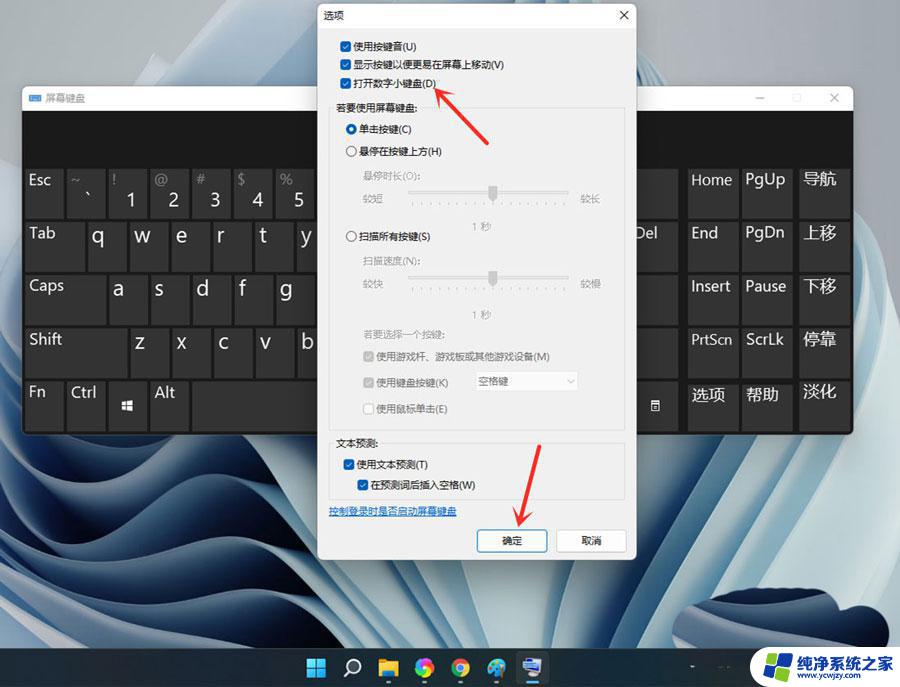
打开小键盘开关
点击【Numlock】键,打开小键盘开关。
注意:设置完成后可关闭屏幕键盘。
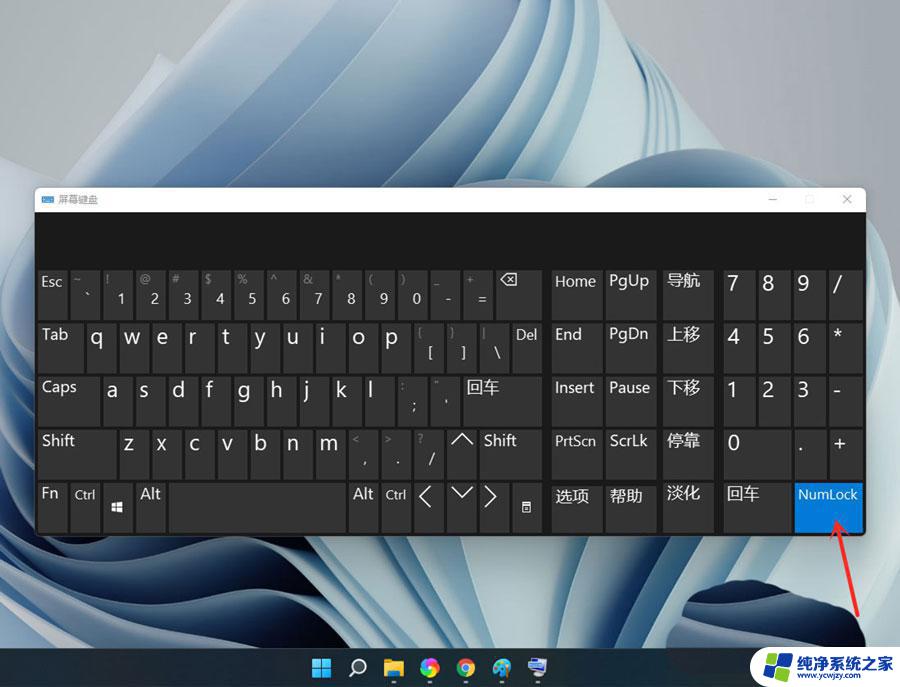
点击下方的开始菜单,然后点击设置;

点击左边菜单栏的辅助功能,然后再点击右边的键盘。进入下一步设置;
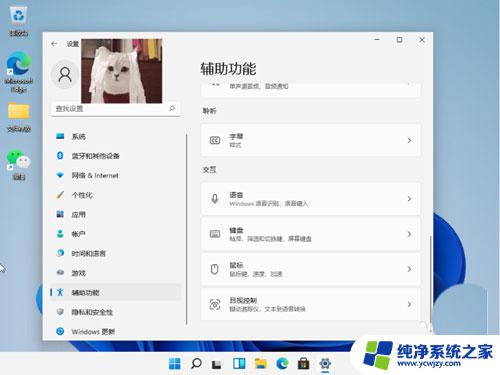
点击右侧按钮;
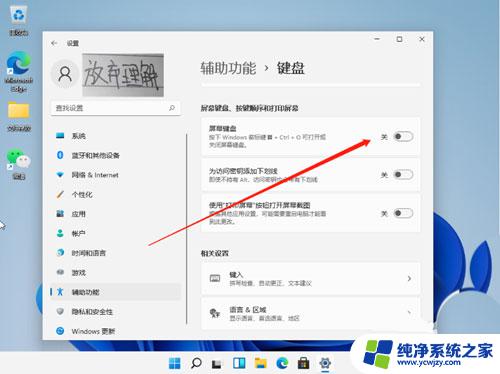
然后我们就可以看到桌面上的小键盘啦。

win11系统打不出中文只显示字母该怎么办呢?
win11屏幕键盘在哪? win11调出触屏键盘的技巧
win11电脑怎么重置声音? win11声音恢复默认设置方法
以上就是Win11数字小键盘无法使用的全部内容,如果你遇到了同样的情况,可以参照小编的方法来处理,希望对大家有所帮助。